Лесно и бързо ръководство за root достъп на Android

След като руутнете телефона си с Android, имате пълен достъп до системата и можете да стартирате много видове приложения, които изискват root достъп.
Тъмният режим е все по-популярна функция в много приложения. Тъмният режим предоставя цветова схема, която се фокусира върху много по-тъмни цветове, които обикновено се използват. Тази промяна е чудесна за намаляване на отблясъците от екрана ви, когато го използвате на тъмно, също така помага за намаляване на използването на батерията, ако имате OLED или AMOLED екран.
Съвет: OLED и AMOLED екраните използват минимална мощност, когато показват тъмни цветове, особено черни, защото самите пиксели са източник на светлина. На традиционния LCD екран пикселите просто оцветяват светлината от фоново осветление. Тази подсветка не се изключва или намалява, дори когато се опитвате да изведете черно изображение, което означава, че по-голямата част от консумацията на енергия остава постоянна.
За да активирате тъмен режим в браузъра Brave, трябва да отворите настройките в приложението, като докоснете иконата с тройна точка в долния десен ъгъл, след което докоснете „Настройки“ в менюто.
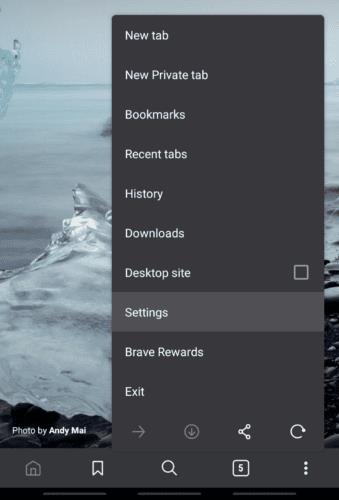
Отворете настройките, като докоснете иконата с тройна точка, след което изберете „Настройки“ от менюто.
В списъка с настройки трябва да докоснете „Външен вид“ в подраздел „Дисплей“.
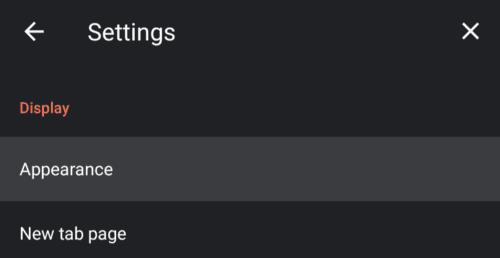
Докоснете „Външен вид“ в подразделите „Показване“, за да получите настройките на тъмния режим.
В настройките на външния вид докоснете „Теми“, за да отворите настройките на тъмния режим.
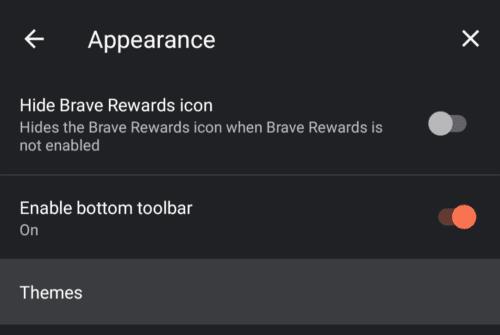
Докоснете „Теми“, за да отворите настройките на тъмния режим.
По подразбиране Brave уважава настройката на вашата системна тема. Така че, ако сте активирали тъмен режим за цялата система, тогава Brave ще съответства на това. Обратно, ако имате активирана светла тема за цялата система, Brave също ще използва нейната светла тема. Можете обаче да замените настройката на темата, като ръчно избирате между светли и тъмни теми. Промяната ще се приложи незабавно, без да се изисква рестартиране на приложението.
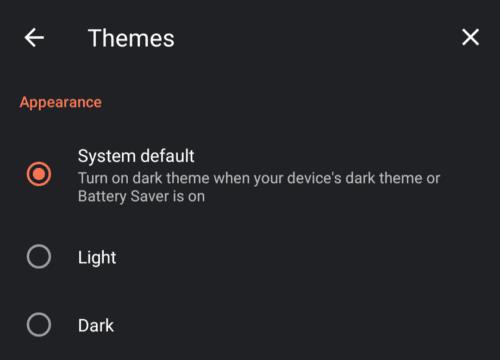
Можете ръчно да отмените настройката за съвпадение на системата по подразбиране, като докоснете „Светло“ или „Тъмно“.
След като руутнете телефона си с Android, имате пълен достъп до системата и можете да стартирате много видове приложения, които изискват root достъп.
Бутоните на вашия телефон с Android не са само за регулиране на силата на звука или събуждане на екрана. С няколко прости настройки те могат да се превърнат в преки пътища за бързо заснемане на снимки, прескачане на песни, стартиране на приложения или дори активиране на функции за спешни случаи.
Ако сте забравили лаптопа си на работа и имате спешен доклад, който да изпратите на шефа си, какво трябва да направите? Да използвате смартфона си. Още по-сложно е да превърнете телефона си в компютър, за да вършите много задачи едновременно по-лесно.
Android 16 има джаджи за заключен екран, с които можете да променяте заключения екран по ваш избор, което го прави много по-полезен.
Режимът „Картина в картината“ на Android ще ви помогне да свиете видеото и да го гледате в режим „картина в картината“, гледайки видеото в друг интерфейс, за да можете да правите други неща.
Редактирането на видеоклипове на Android ще стане лесно благодарение на най-добрите приложения и софтуер за редактиране на видео, които изброяваме в тази статия. Уверете се, че ще имате красиви, вълшебни и стилни снимки, които да споделяте с приятели във Facebook или Instagram.
Android Debug Bridge (ADB) е мощен и универсален инструмент, който ви позволява да правите много неща, като например намиране на лог файлове, инсталиране и деинсталиране на приложения, прехвърляне на файлове, root и флаш персонализирани ROM-ове, както и създаване на резервни копия на устройства.
С приложения с автоматично щракване. Няма да се налага да правите много, когато играете игри, използвате приложения или задачи, налични на устройството.
Въпреки че няма магическо решение, малки промени в начина, по който зареждате, използвате и съхранявате устройството си, могат да окажат голямо влияние върху забавянето на износването на батерията.
Телефонът, който много хора обичат в момента, е OnePlus 13, защото освен превъзходен хардуер, той притежава и функция, която съществува от десетилетия: инфрачервеният сензор (IR Blaster).







